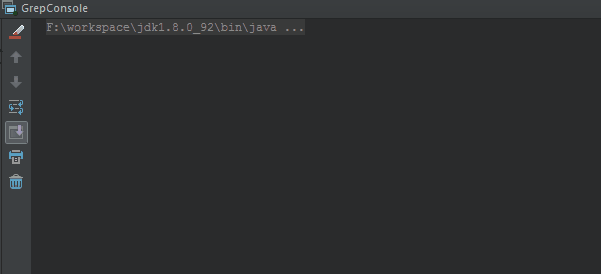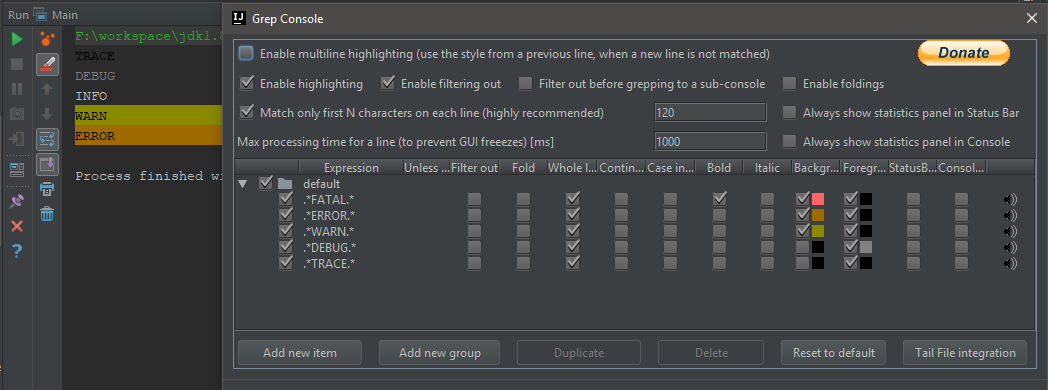인텔리제이 자주 사용하는 기능 및 추천 플러그인 정리
Tab#
Tab Limit#
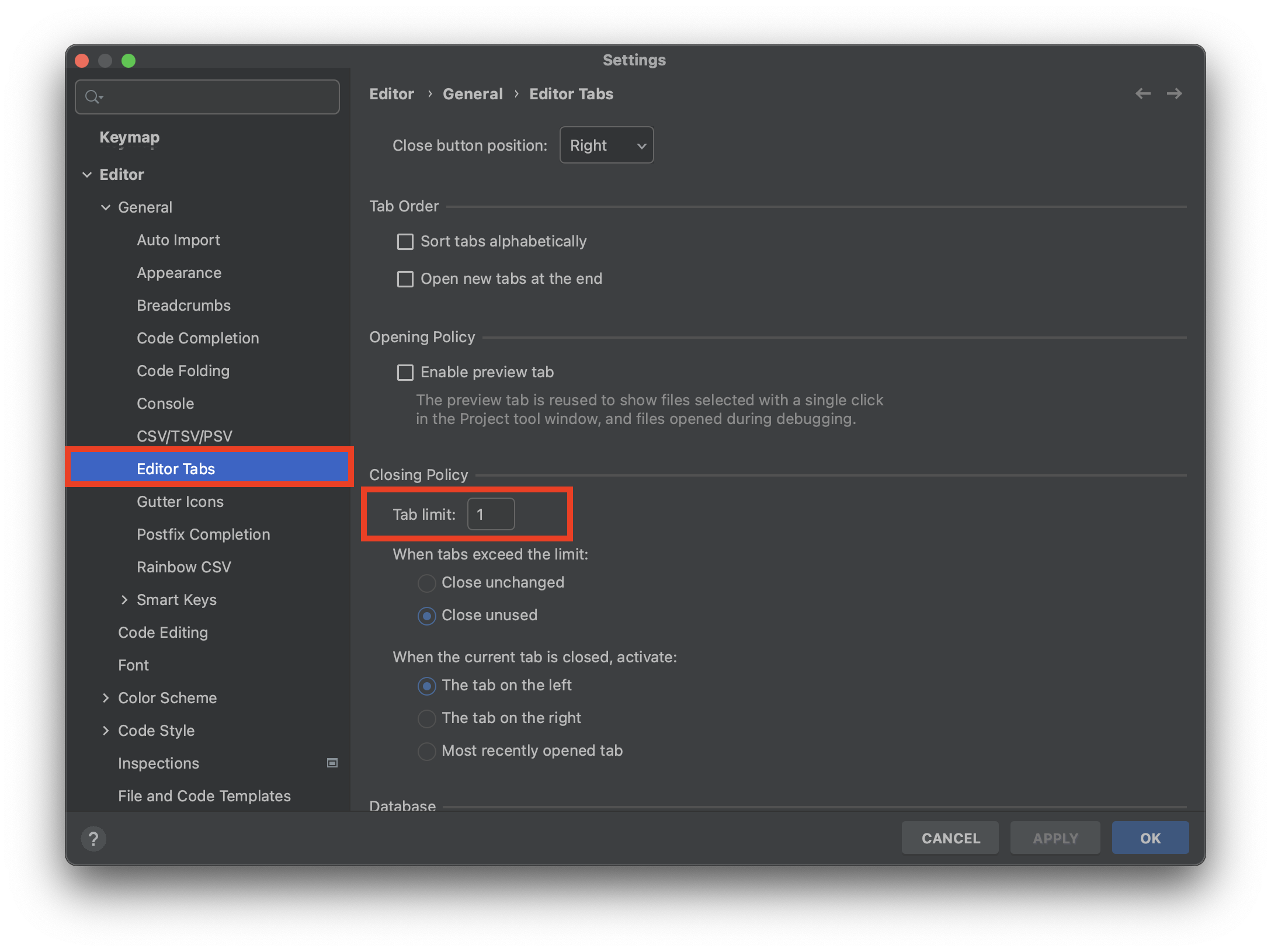
- settings -> editor tabs -> Tab Limit으로 Tab limit 설정 가능
- 여러 Tab을 켜도 Limit 한 설정값으로 유지, Limit 1을 추천
자주 사용하는 Tab 이동#
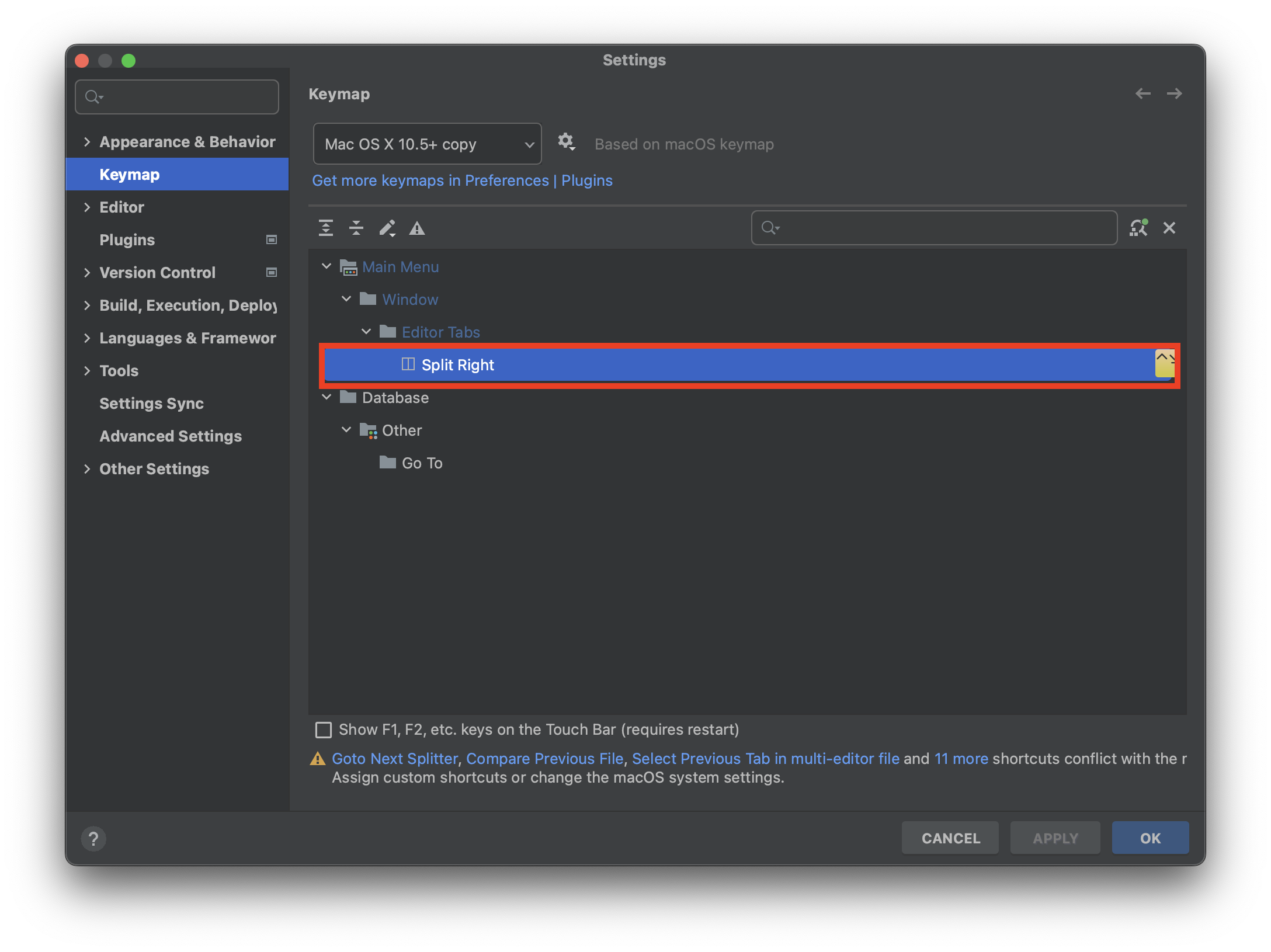
| Name | Hot Key | Desc |
|---|---|---|
Split Right |
fn + ctr + ➡️ | 현재 화면 오른 쪽으로 분활 |
Split Down |
fn + ctr + ⬇️ | 현재 화면 아래 쪽으로 분할 |
Goto Next Splitter |
shift + cmd ➡️ | 현재 포커싱 화면애서 다음 Tab으로 이동 |
Goto Previous Splitter |
shift + cmd ⬅️ | 현재 포커싱 화면애서 이전 다음 Tab으로 이동 |
<- Back |
cmd + [ | 현재 Tab의 이전 Tab, tab limit 1 지정시 유용 |
-> Forword |
cmd + ] | 현재 Tab의 다음 Tab, tab limit 1 지정시 유용 |
Recent Files |
cmd + e | 최근 Open 파일 리스트 |
Recent Locations |
shift + cmd + e | 최근 Open 파일 커서 위치 |
Bookmarks 지정 |
cmd + F3 | 북마크 지정 |
Bookmarks |
F3 | 지정한 북마크 리스트 |
Go to file |
shift + cmd + o | 파일 열기 |
간단 팁#
Find Action#
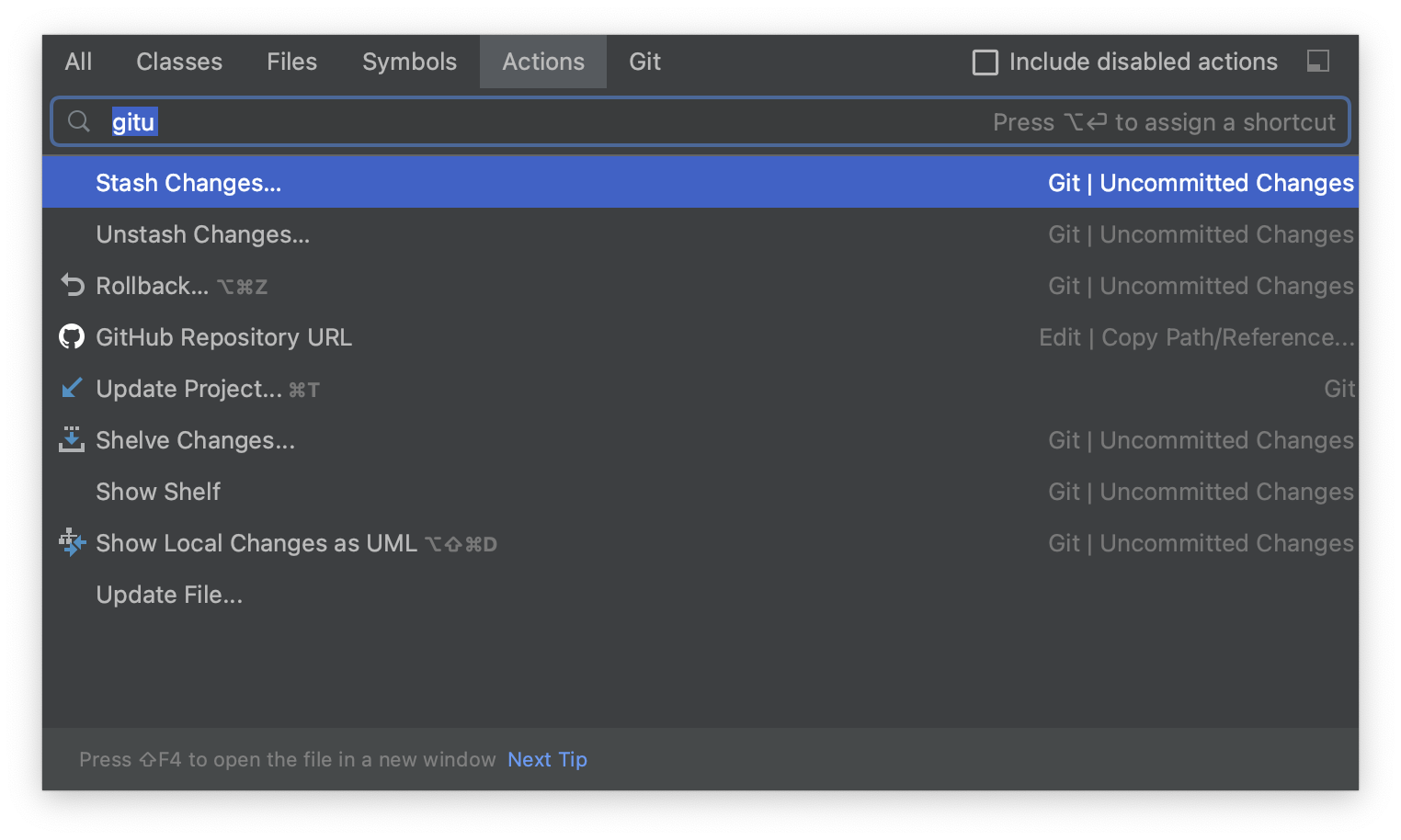
- 특정한 기능을 찾고 싶은 경우 단축키
shift + cmd + aFind Action으로 해당 기능을 찾을 수 있음 - 대충 이런 기능이 있지 않을까 하는 기능을 검색을 통해서 해당 기능의 유무를 빠르게 파악 가능 ex) git stash
Key map#
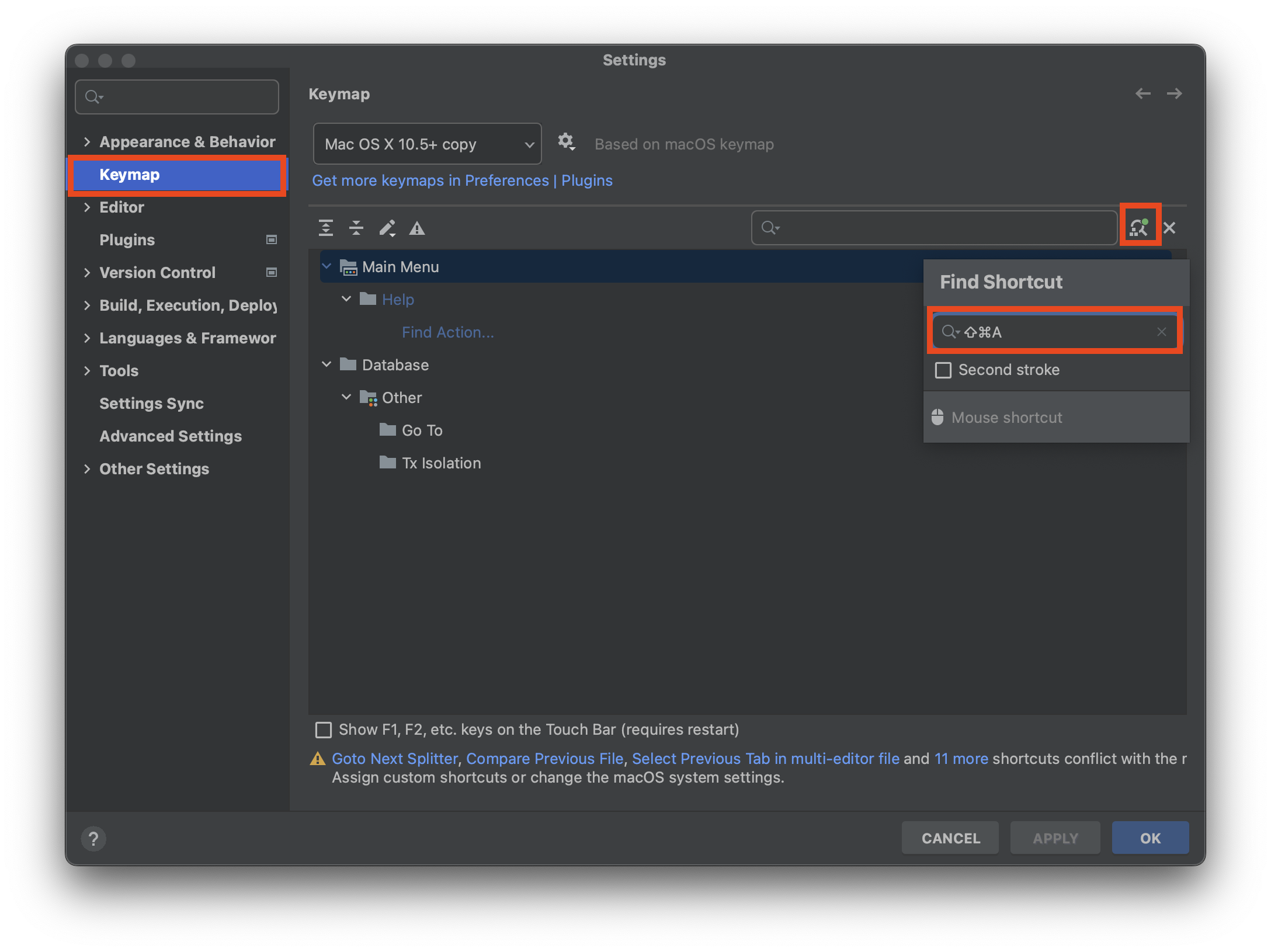
- Key map 통해서 Hot Key 조회 및 등록 가능
- 키워드를 통해 검색 or 단축키를 통한 검색도 지원
Live Template#
- 코드 템플릿을 미리 지정해서 편하게 코드를 작성할 수 있는 기능입니다.
sout,psvm등이 여기에 해당합니다.ss,tdd,jobc,jobcode,comment-formattersf등등을 커스텀 해서 사용
등록 방법#
- Settings -> Live Templates
formatter 코드 정렬 제외#
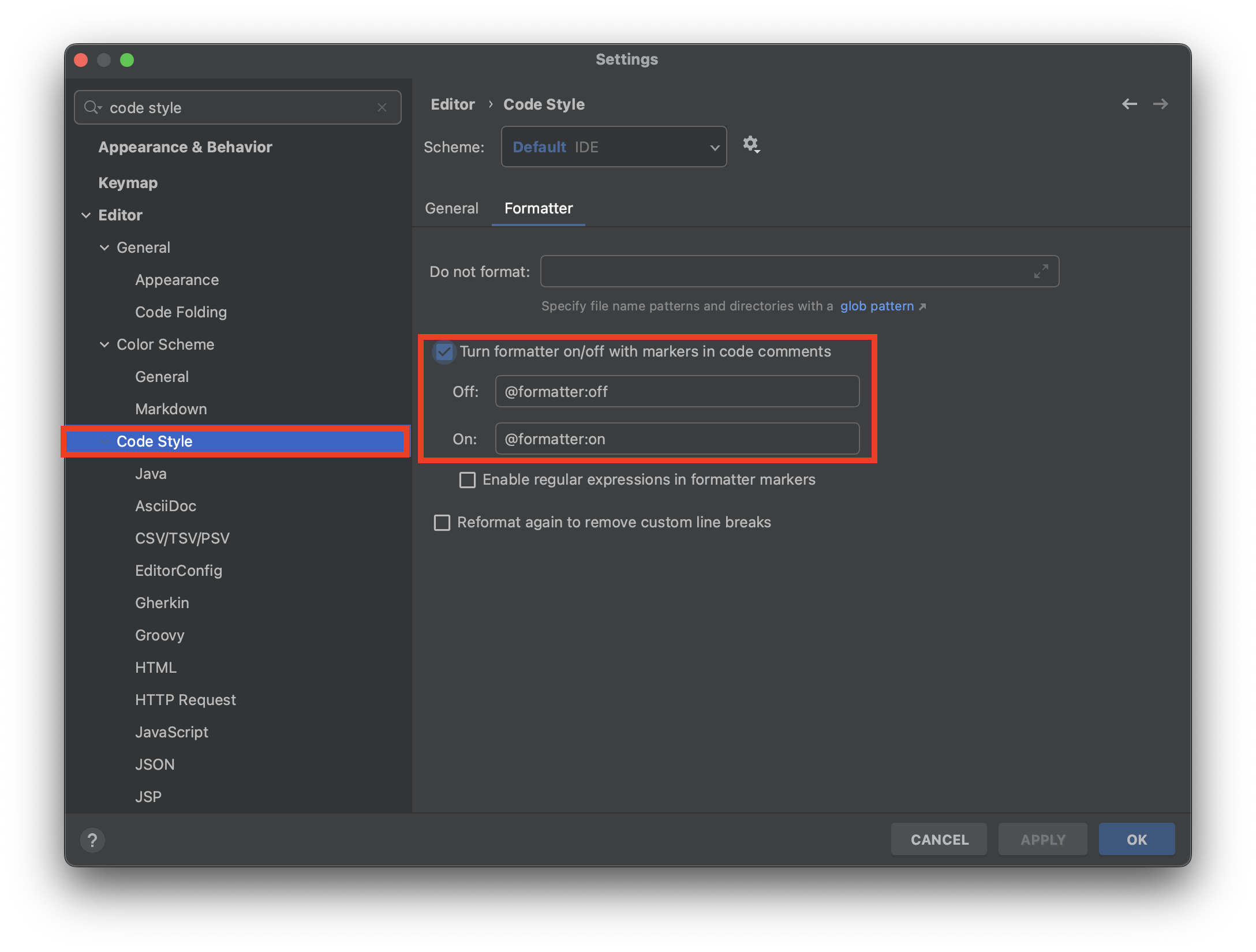
1 | fun asd(): Unit { |
- 특정한 이유로 코드 정렬을 제외하고 싶을 때
@formatter:off ~ @formatter:on을 활용하여 제외할 수 있다.
Gradle Task#
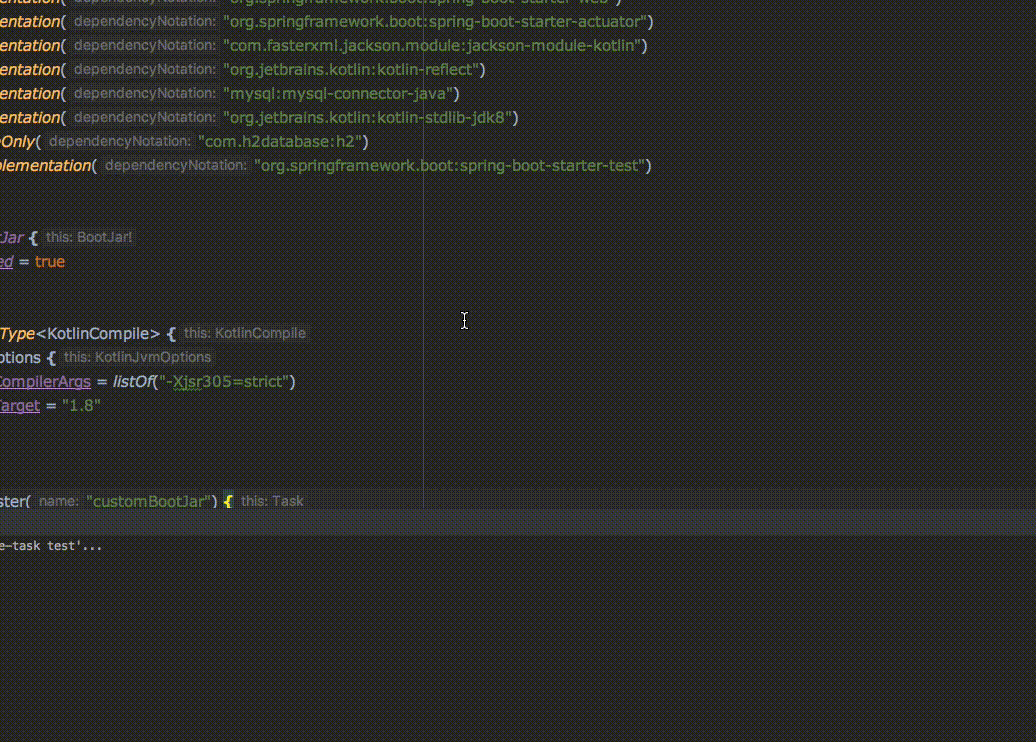
- Gradle Task 자동 완성 기능을 통해서 보다 쉽게 Gradle 명령어를 사용할 수 있습니다.
build.gradle.kts에 직접 작성한 TASK도 동작 가능
문자열#
동일 문자열 ⌘ + ⌃ + g#
동일 위치열 ⌥ + drag or ⌥⌥#
복사 히스토리 command + shift + v#
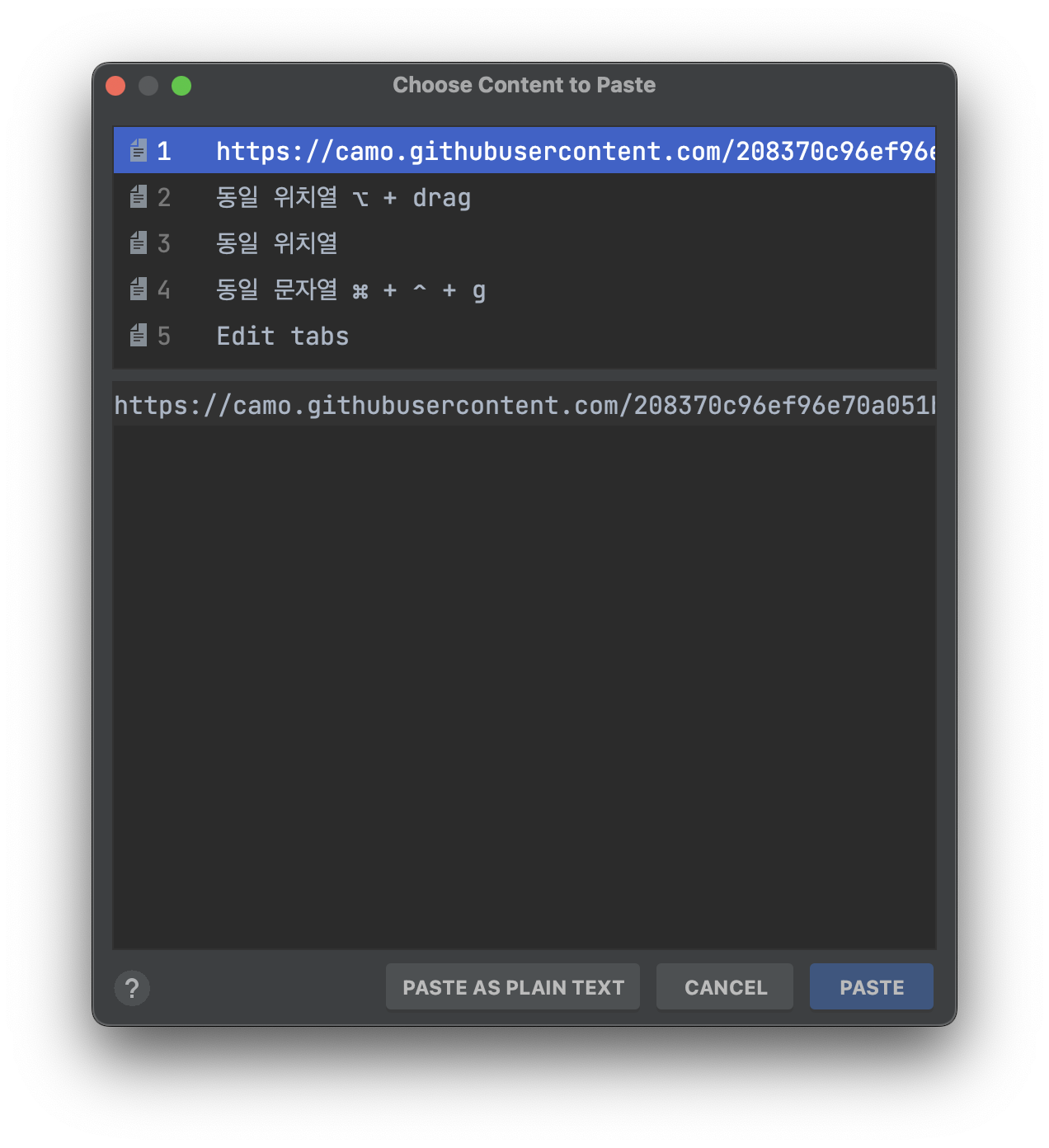
활용 방법#
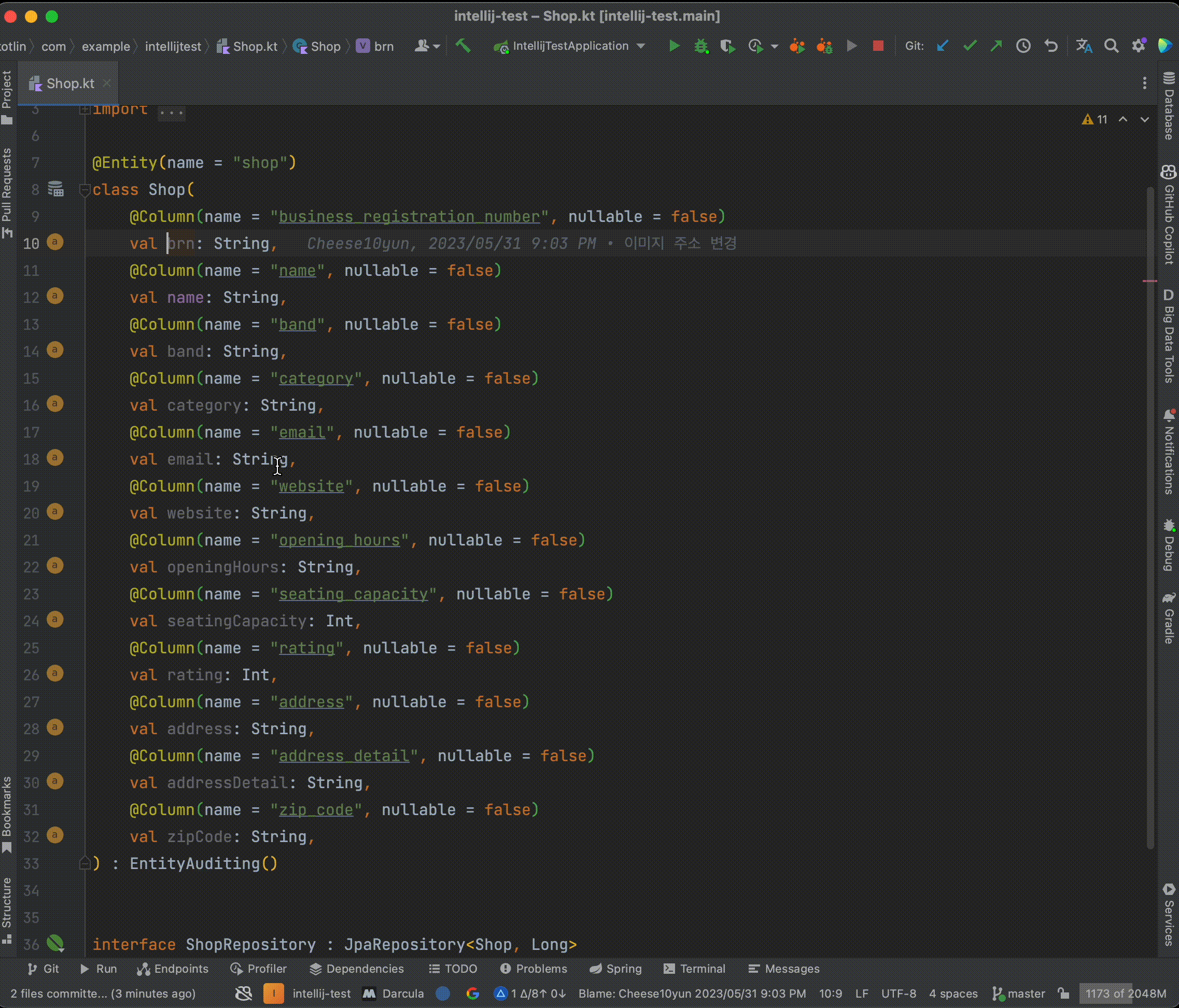
특정 Entity를 응답 객체로 만들어야 하는 경우 동일 문자열을 복사해서 보다 쉽게 Response 객체를 만들 수 있습니다.
Plugins#
String Manipulation Plugin#
String Manipulation Plugin 플러그인은 문자열에 대한 다양한 기능을 제공합니다.
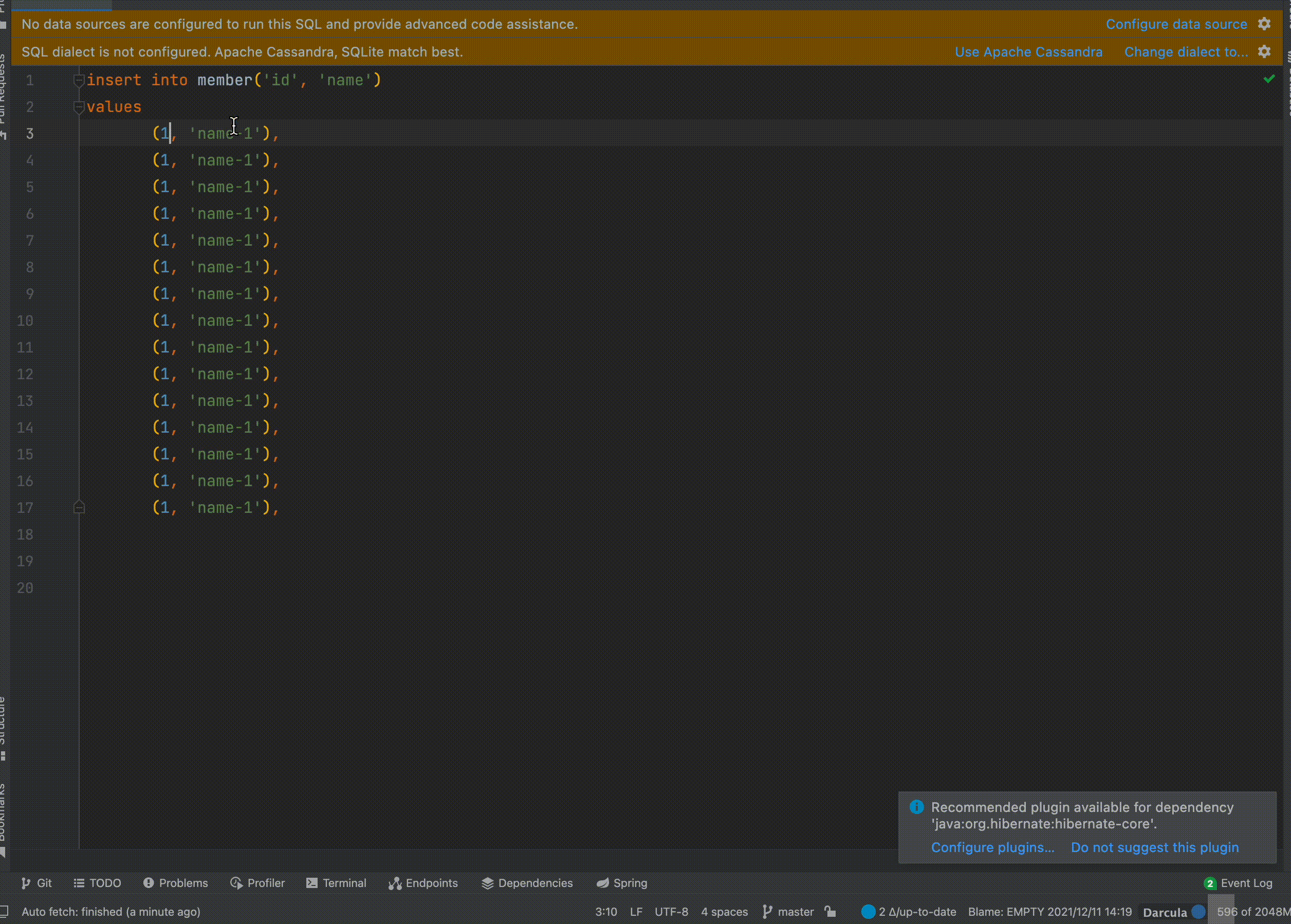
- 특정 값에 대해서 자동으로 증가시켜 중복되지 않는 값으로 설정할 수 있습니다.
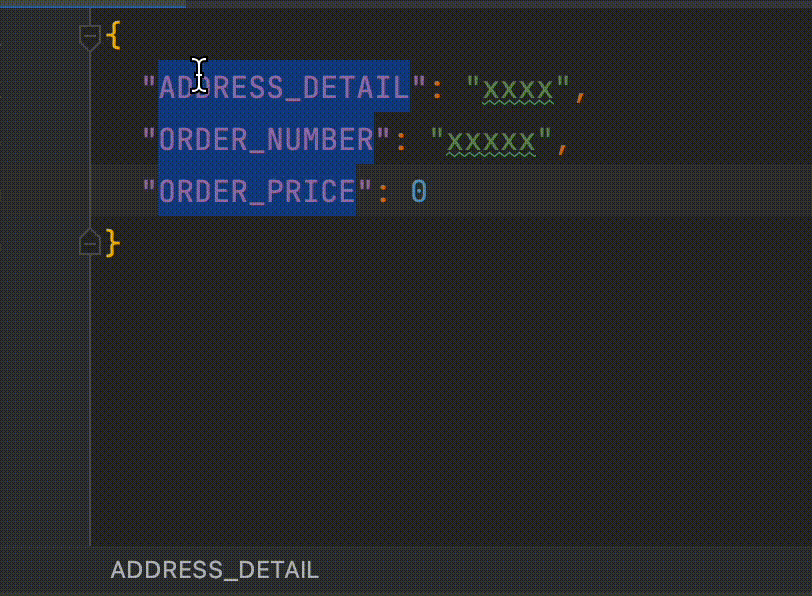
- Switch는 다양한 문자열 포맷으로 쉽게 변경이 가능합니다.
Grep Console#
출처 Grep Console
Grep Console를 Grep 해서 보다 쉽게 로그 확인을 도와주는 플러그인
Key Promoter X#
Key Promoter X는 IDE에서 마우스를 사용하면 대체 가능한 단축키를 알려주는 플러그인
Presentation Assistant#
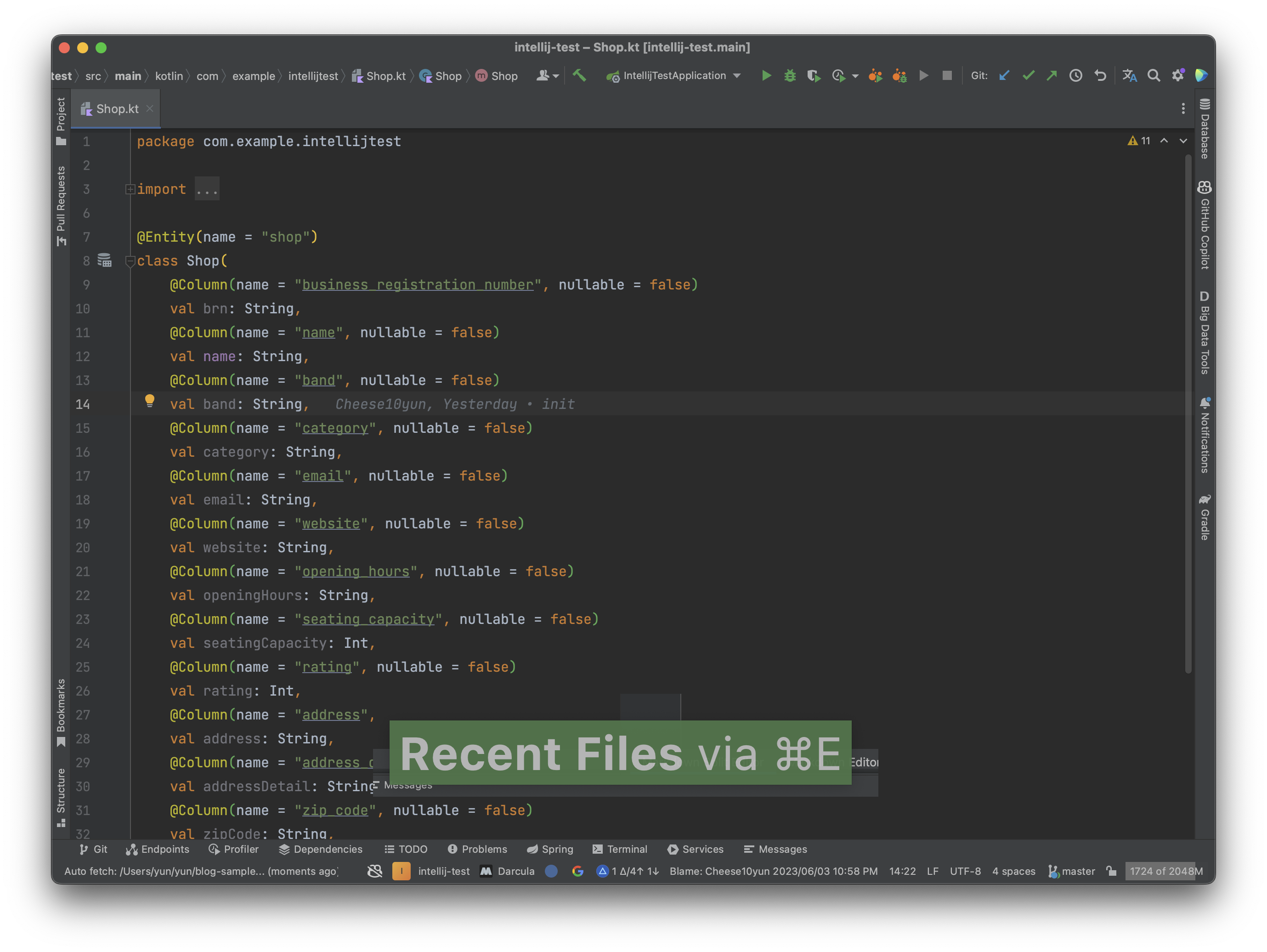
Presentation Assistant는 사용하는 단축키와 기능 명을 디스플레이 해주는 플러그인
Kotlin Fill Class#
Kotlin Fill Class는 코틀린 생성자 네임드 파라미터 기반으로 생성을 도와주는 플러그인
Inspection Lens#
Inspection Lens는 오류, 경고 및 기타 검사 하이라이트를 인라인으로 표시해 주는 플러그인
플러그인 찾는 방법#
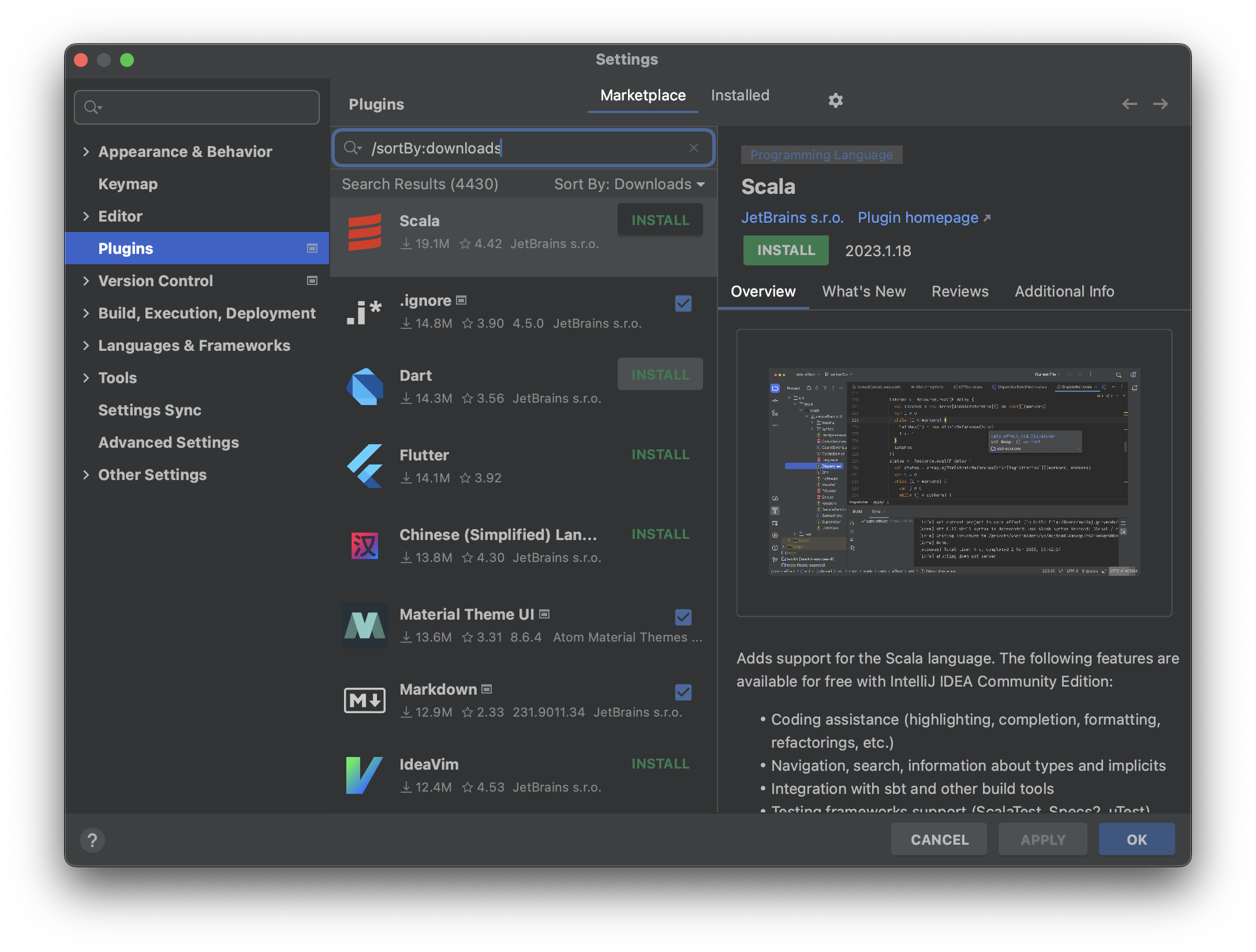
플러그인 검색을 /sortBy:downloads으로 다운로드가 높은 순으로 정렬하고 필요한 플러그인을 선택
HTTP Client#
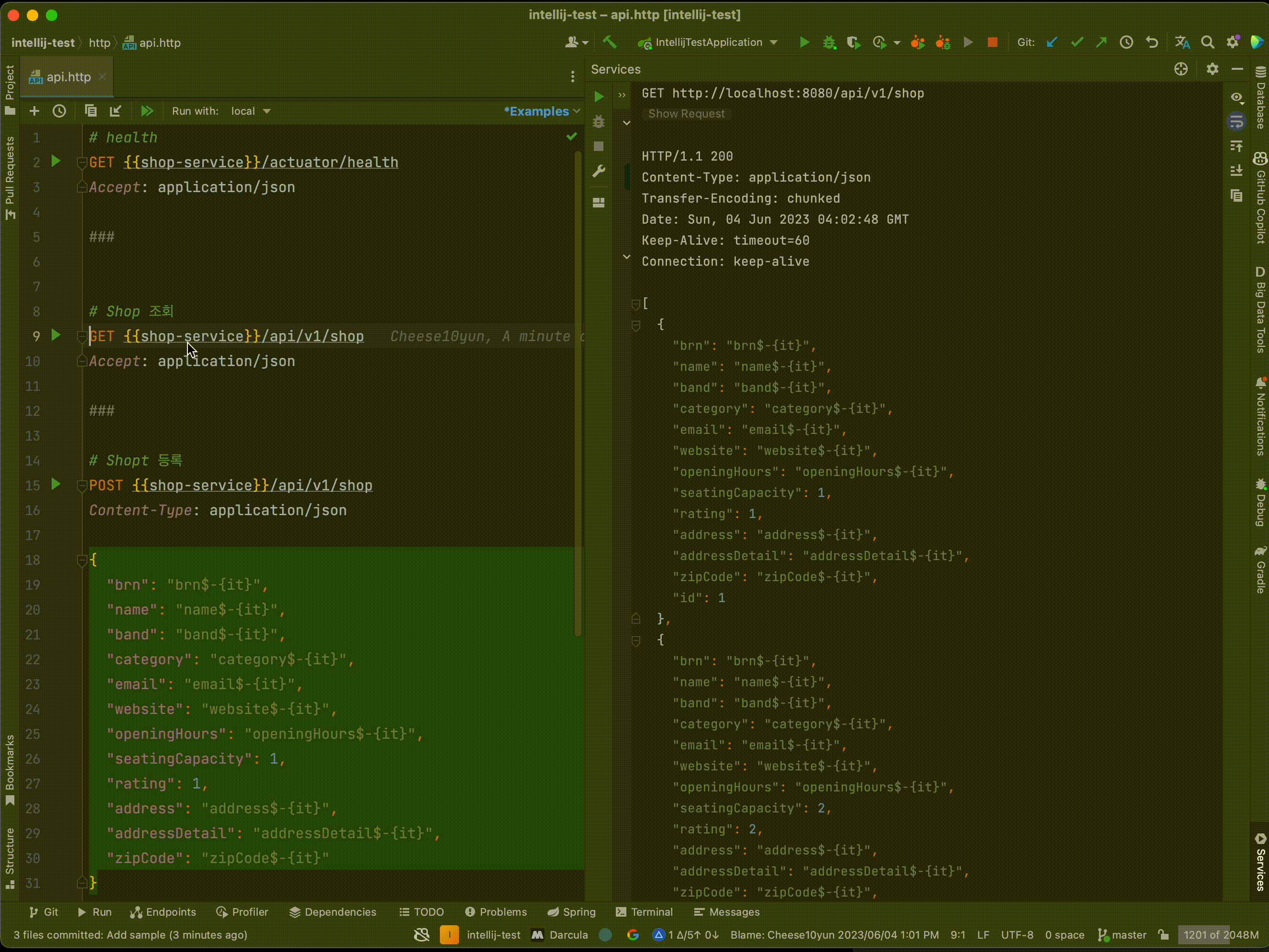
HTTP Client는 Postman처럼 HTTP 호출을 도와주는 도구로 IntelliJ에서 사용 가능
HTTP Env#

1 | { |
HTTP 호출 환경을 JSON으로 관리할 수 있습니다. HTTP 호출에 대한 환경을 지정하여 호출 가능합니다.
HTTP Curl Copy & Paste#
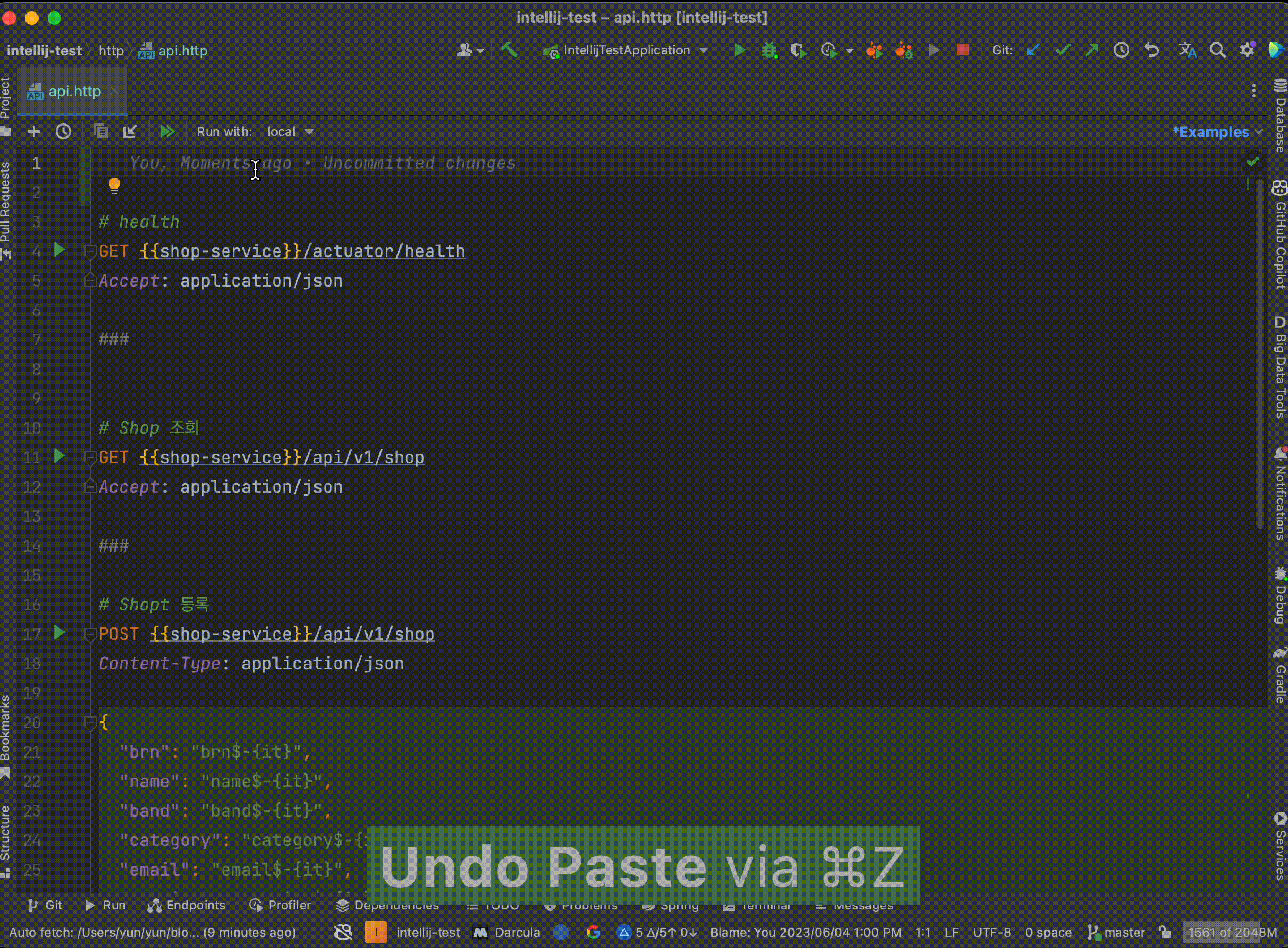
Curl을 붙여넣기를 하면 HTTP Client에 맞는 형식으로 자동으로 변환 됩니다.
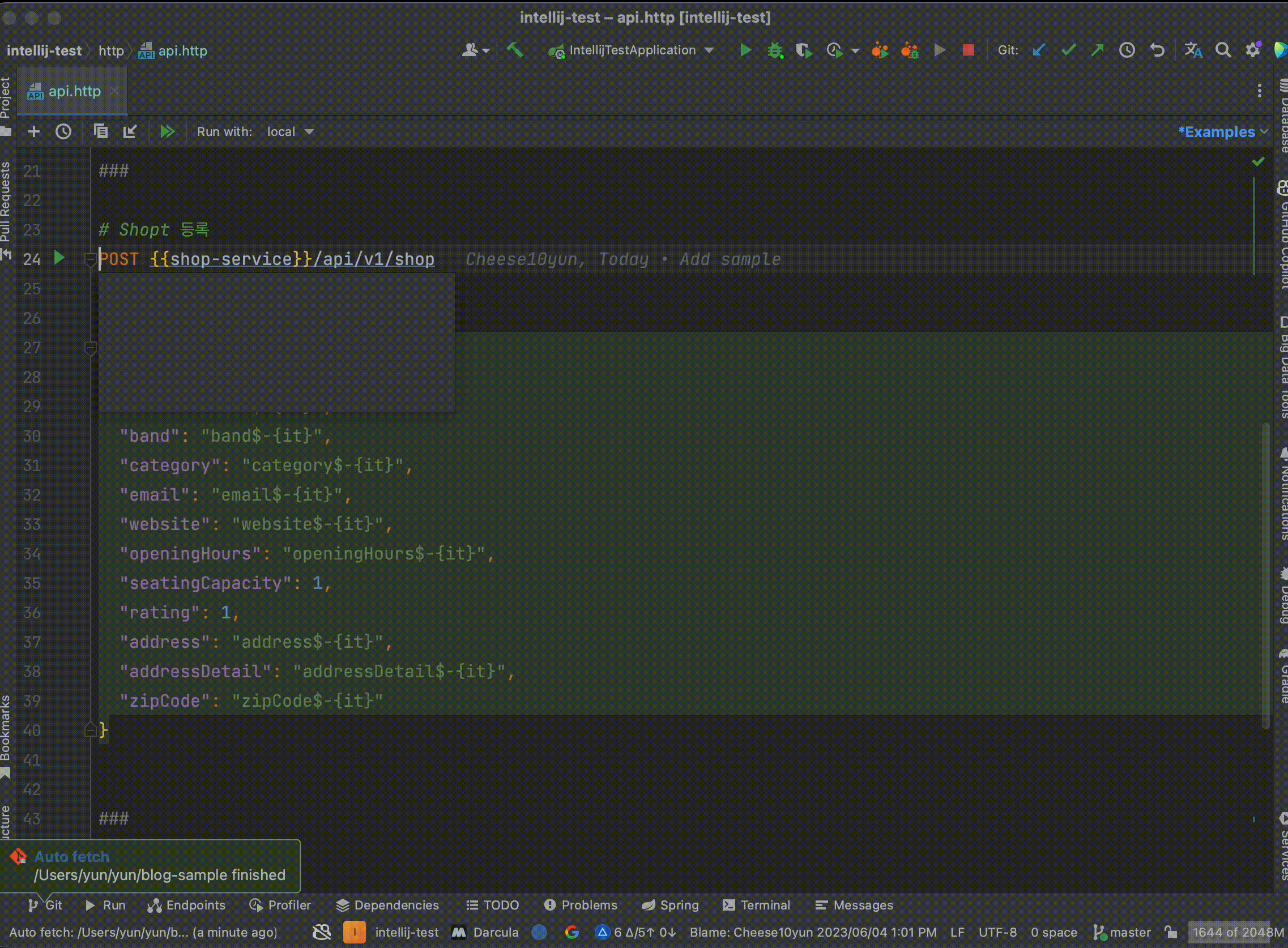
반대로 HTTP Client를 Curl 형식으로 변환하여 복사할 수 있습니다.
Query parameter 정리#
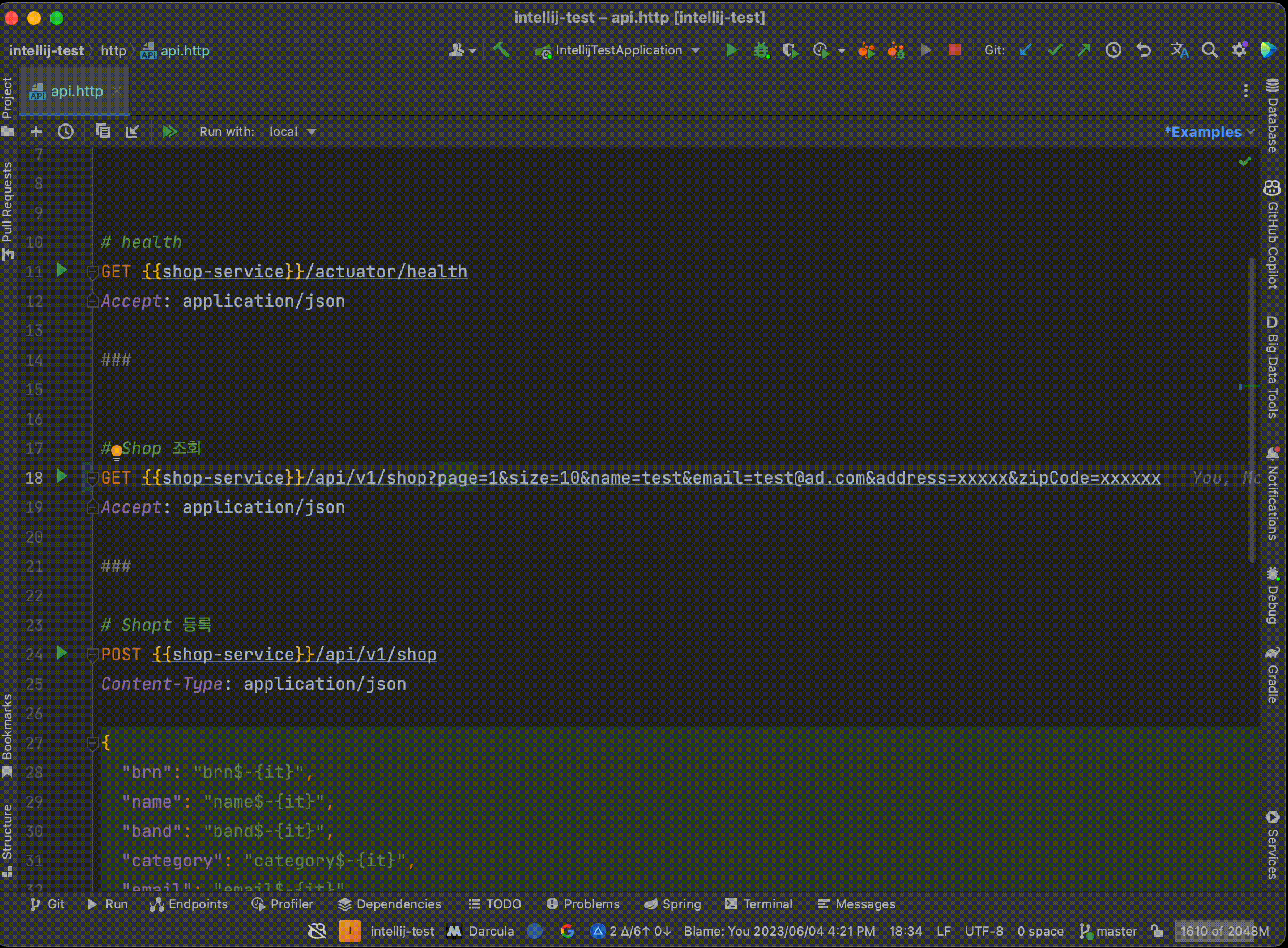
Query parameter를 쉽게 정리할 수 있습니다.
GitHub Code Review#
GitHub 기반으로 코드 리뷰를 진행하면 단순 Diff만 보이기 때문에 디테일한 부분까지 확인하고 싶은 경우는 pull을 받아 진행하곤 합니다. IntelliJ에서는 GitHub 기반 코드 리뷰를 IDEA에서 진행할 있습니다.
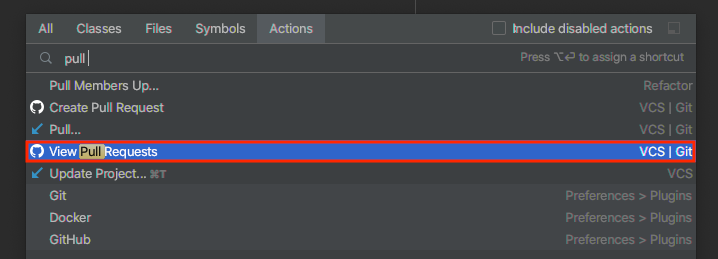
PullRequest를 확인합니다. Find Action 기능을 통해서 찾을 수 있고 CMD + 3 단축키로도 찾을 수 있습니다.
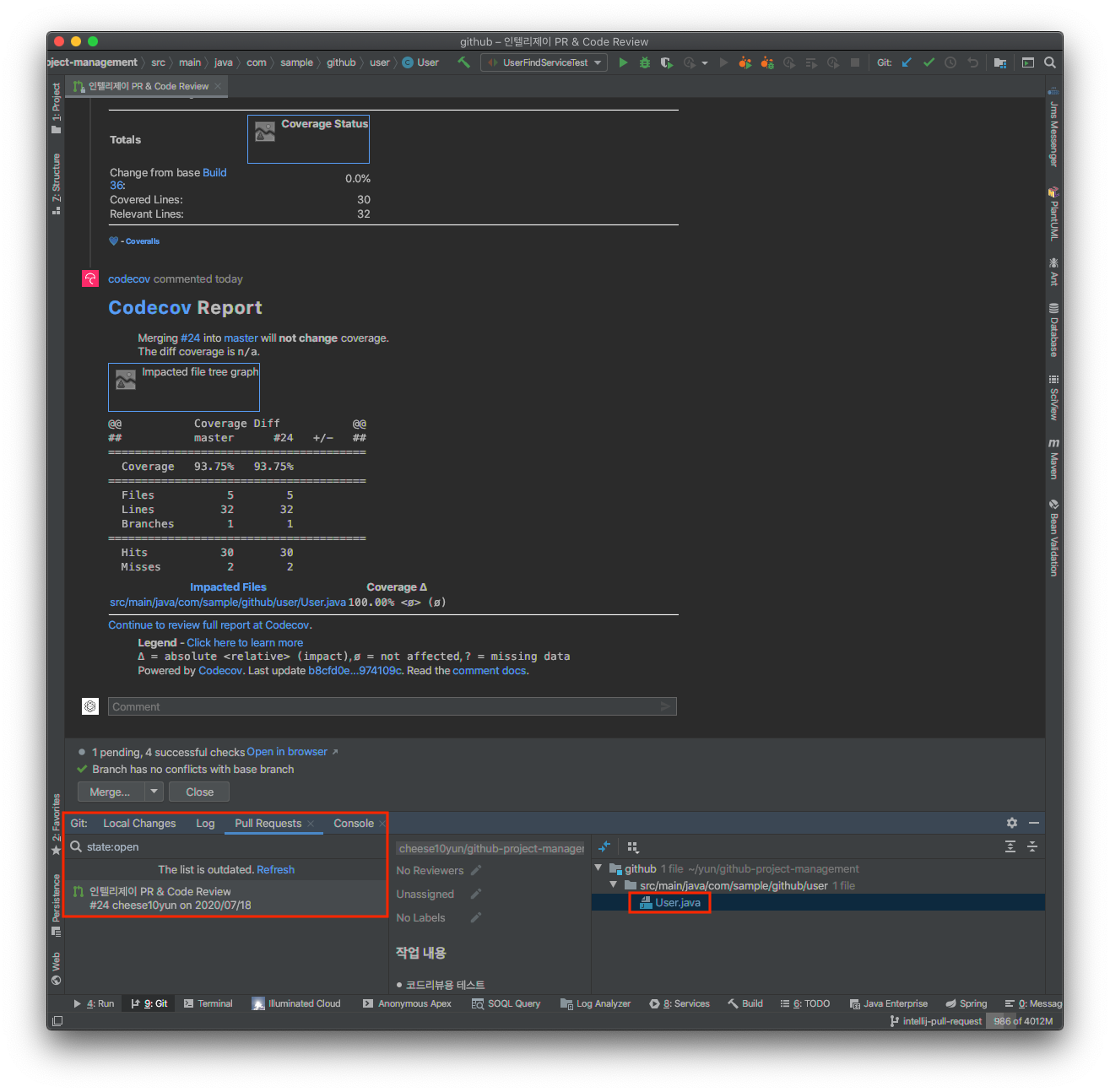
PullRequest를 내용을 확인할 수 있습니다.
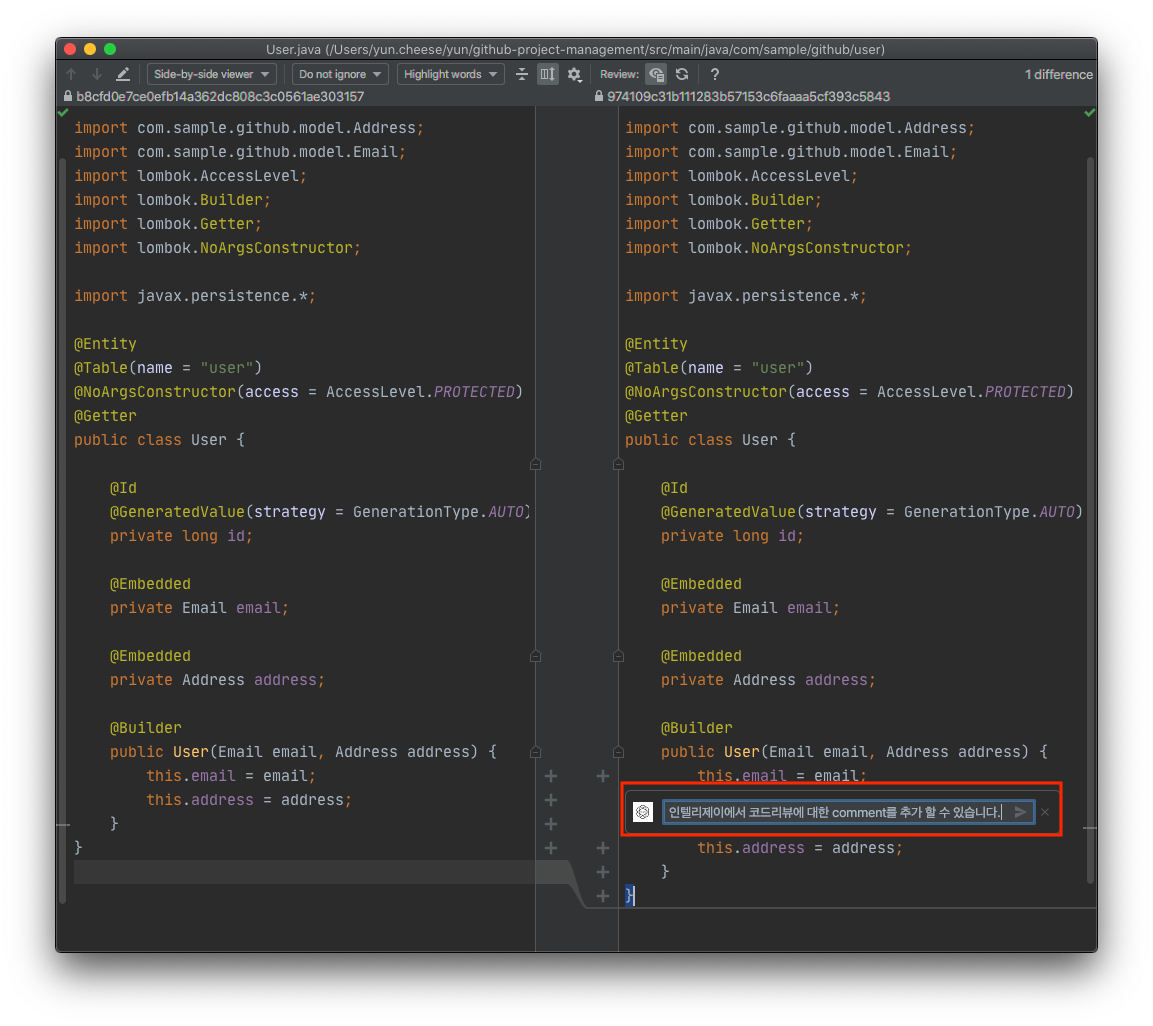
Diff가 있는 파일을 선택하여 확인이 가능하며 필요한 부분에 코멘트를 작성할 수 있습니다.
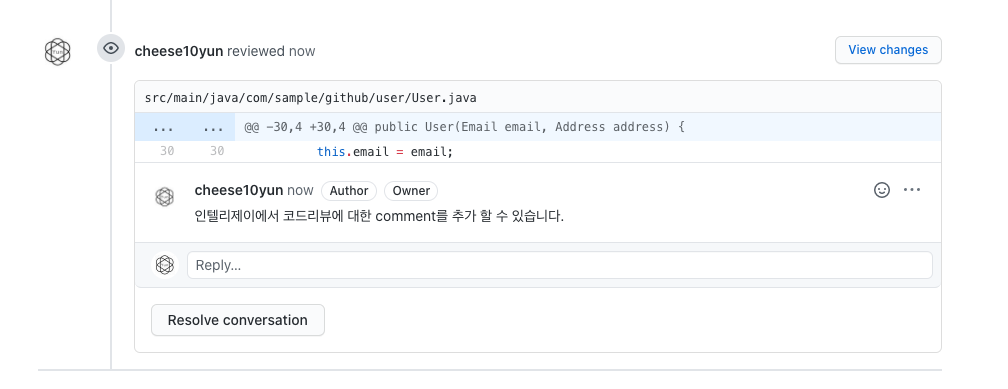
작성된 코멘트는 실제 Github에도 작성됩니다.
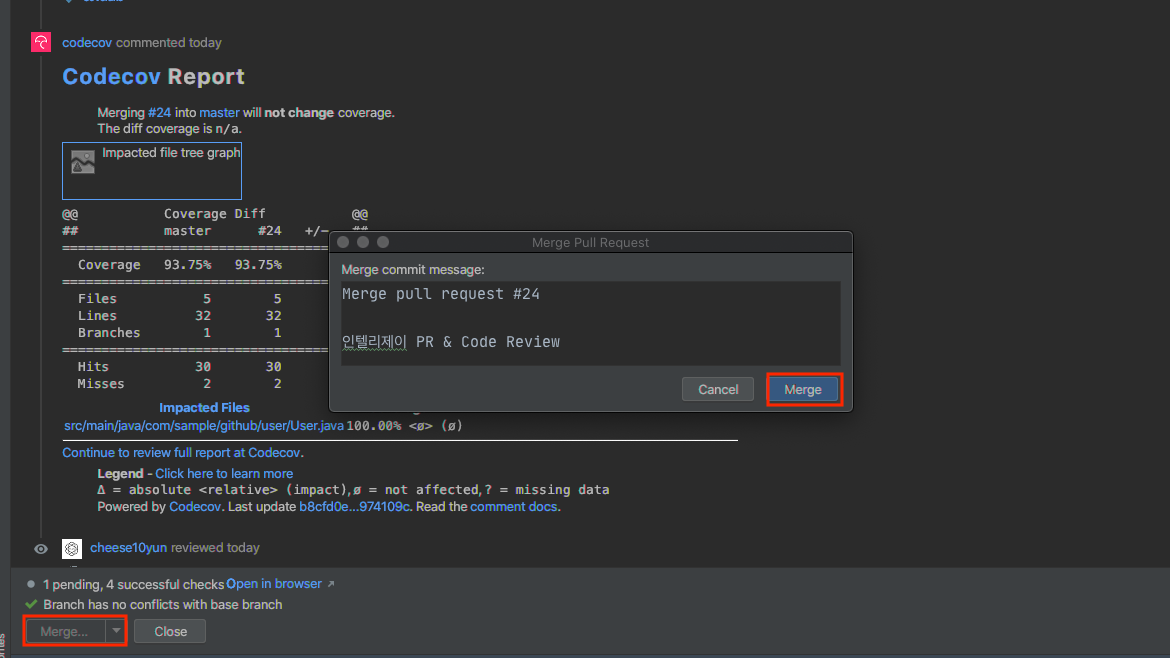
IDEA에서 해당 PR을 Meger 할 수 있습니다.
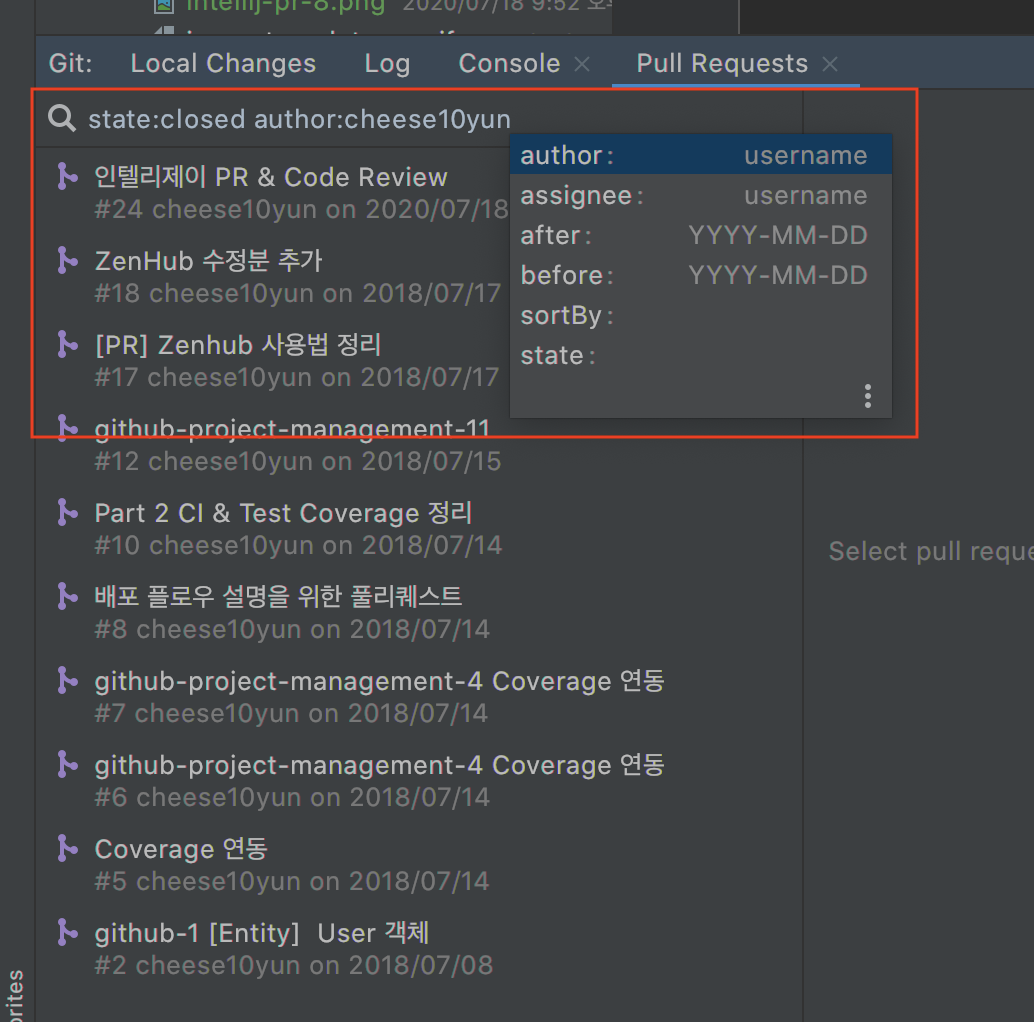
Pull Request 항목들을 필터를 통해서 검색도 가능합니다.